Layanan Informasi Internet atau lebih dikenal dengan IIS adalah proses server web ringan yang disertakan dalam disk penginstal XP. IIS di XP adalah pilihan ideal untuk menguji aplikasi web Microsoft asli seperti ASP dan .Net. Anda mungkin juga tertarik dengan posting saya sebelumnya tentang cara setup server FTP menggunakan IIS.
Secara default, IIS tidak diinstal pada XP sehingga Anda harus mendapatkan penginstal XP untuk menginstalnya. Masukkan ke dalam drive CD Anda dan kemudian tunggu hingga jendela penginstal XP muncul. Klik Instal komponen Windows opsional:
Daftar isi

Ketika Wizard Komponen Windows muncul, centang kotak di sebelah Layanan Informasi Internet (IIS) dan klik Berikutnya:
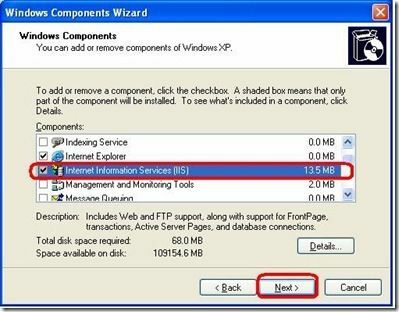
Tunggu hingga file disalin lalu klik Menyelesaikan untuk menginstal komponen IIS. Setelah menginstal itu harus di bawah Panel Kontrol > Alat Administratif. Klik "Layanan Informasi Internet" untuk membuka jendela manajer IIS.
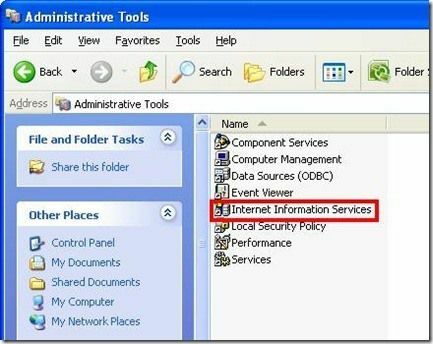
Di jendela IIS Anda harus dapat melihat nama komputer Anda dan di bawahnya situs web yang dihosting di komputer itu. Secara default hanya akan menjadi satu Situs Web Default.
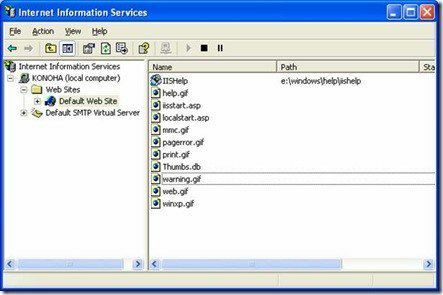
Untuk menambahkan file web ke folder web itu, buka folder C:\Inetpub\wwwroot (dengan asumsi drive C adalah tempat Anda menginstal Windows). Letakkan file HTML Anda di sini bersama dengan gambar dan file yang diperlukan. Untuk menyetel halaman default, simpan index.htm file di dalam folder wwwroot:
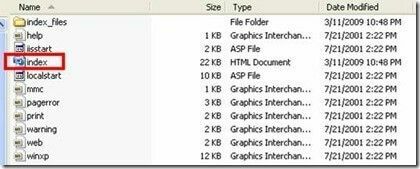
Jika Anda melakukannya dengan benar, Anda seharusnya dapat menelusuri http://localhost/ dengan halaman index.htm sebagai halaman default:
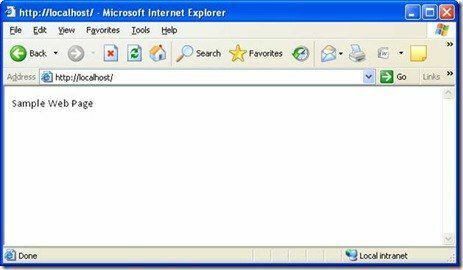
Jika Anda menggunakan banyak aplikasi web ASP dan .Net, IIS adalah platform pengujian yang baik pada Windows XP. Karena XP memiliki jumlah terbatas koneksi yang diizinkan, jangan berharap dapat menangani lebih dari 10 klien HTTP koneksi (bahkan mungkin lebih sedikit jika Anda menggunakan XP untuk koneksi bersama lainnya seperti berbagi direktori dan database tuan rumah).
Ini hanya berguna untuk pengujian alfa yang cepat dan kotor, jadi jika Anda ingin melakukan pengujian yang kuat, gunakan Server Windows asli (bukan XP) dengan IIS sebagai gantinya. Menikmati!
Selamat datang di Help Desk Geek- blog yang penuh dengan tips teknologi dari pakar teknologi tepercaya. Kami memiliki ribuan artikel dan panduan untuk membantu Anda memecahkan masalah apa pun. Artikel kami telah dibaca lebih dari 150 juta kali sejak diluncurkan pada tahun 2008.
Berlangganan Help Desk Geek.
Bergabunglah dengan 15.000+ orang lain yang mendapatkan kiat, trik, dan pintasan harian yang dikirim langsung ke kotak masuk mereka.
Kami juga membenci spam, berhenti berlangganan kapan saja.


